在ps中给淘宝宝贝图添加爆款边框的技巧
我们在用PS处理图片的过程中会发现我们需要大量处理相同工作内容的图片。比如淘宝、阿里巴巴、made in China、等B2B网站我们选用相同的边框以及相同的文字等内容。这些工作冗余,繁琐。那么有没有一些简单的方法来快速的处理这些图片呢。在这里我同大家分享PS软件中的动作工具结合批处理来大量开始处理图片。
1、首先在我们的桌面建立两个文件夹分别命名为“源文件”和“图片处理”。

2、打开我们的PS软件吧我们需要处理的图片进行美化修正也就是通常所说的修图。并且把产品处理为相同尺寸大小并进行编号处理,(这里我把图片的大小处理为800像素x800像素 72分辨率)且把图片放到我们的“源文件”文件夹下。
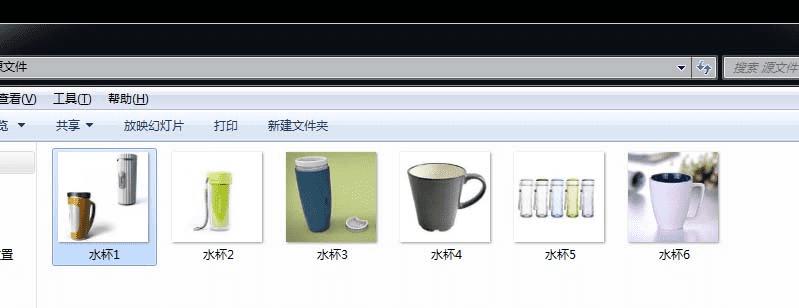
3、打开边框扣除白色不需要的部分(可以用魔棒工具选择白色部分然后按delete删除白色部分。并且把边框的尺寸也调整为800像素x800像素 72分辨率)。
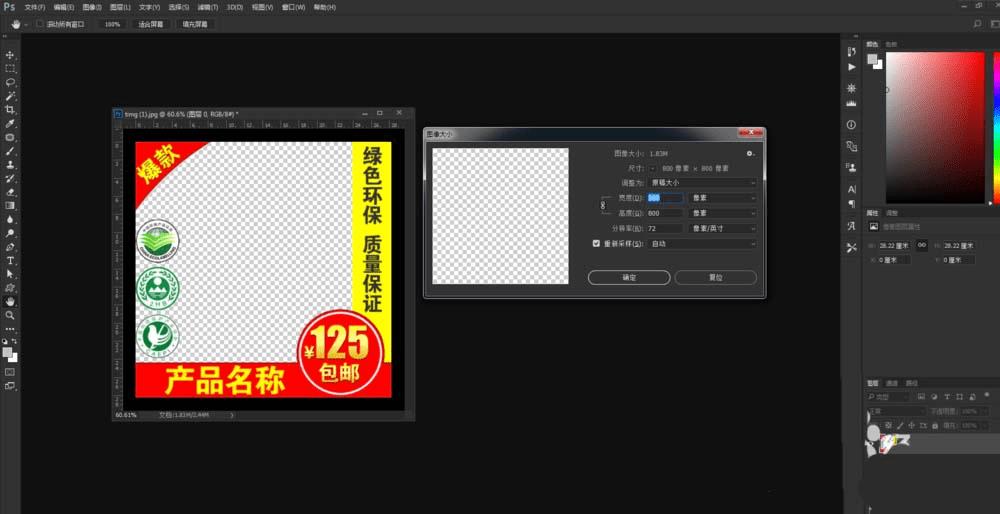
4、把处理好的图片在PS中打开,准备录制动作。打开PS菜单栏里的“窗口”找到“动作”勾选动作面板显示在右侧和历史记录面板在一块。
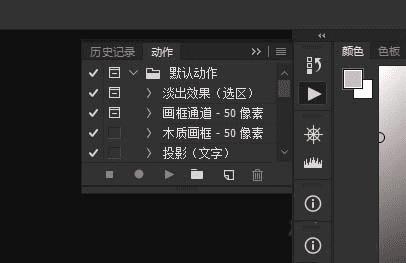
5、新建动作开始录制动作。在产图层中点击开始菜单中选择“置入嵌入的智能对象”。置入边框然后按ENTER确定。然后按键盘上的ctrl+e合并图层或者在图层缩略图上右击找到品和图像点击合并图像。另存为需要保存的文件夹。在这里我选择图片处理文件夹。
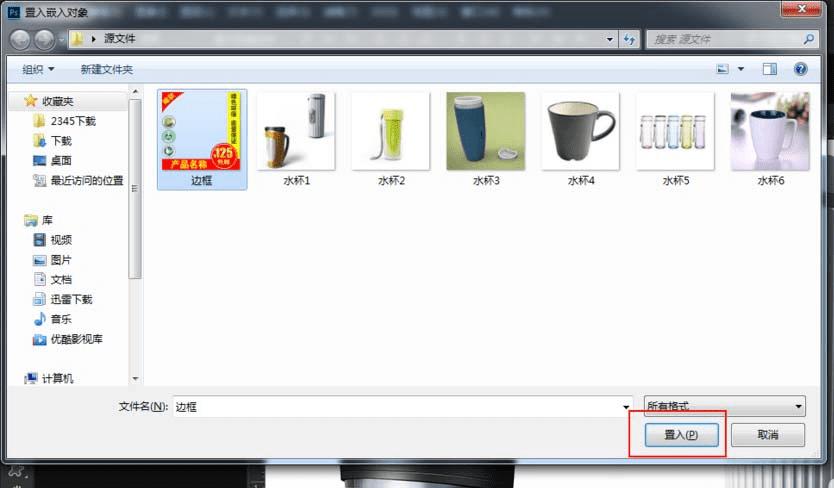
6、打开开始菜单下的—自动—批处理,然后在批处理中的源选择你要处理的图片的文件夹,目标选择你要存储的文件夹最后点击确定即可。在这里源文件夹选择我们建立“源文件”文件夹。目标文件夹选择建立的“图片处理”文件夹。
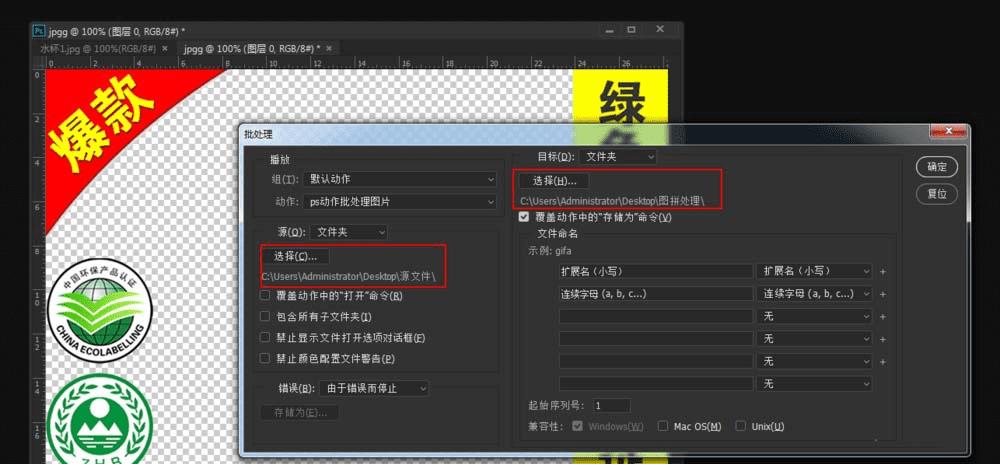
本文地址:http://www.45fan.com/dnjc/91014.html
